Profil Utilisateur
Introduction
Dans iform4u, chaque utilisateur est identifié par un nom d'utilisateur, un mot de passe et un email. Avec d'autres paramètres, un système RBAC robuste et flexible détermine quelles tâches un utilisateur peut effectuer, quelles données il peut voir et ce qu'il peut faire avec ces données.
Inscription Utilisateur
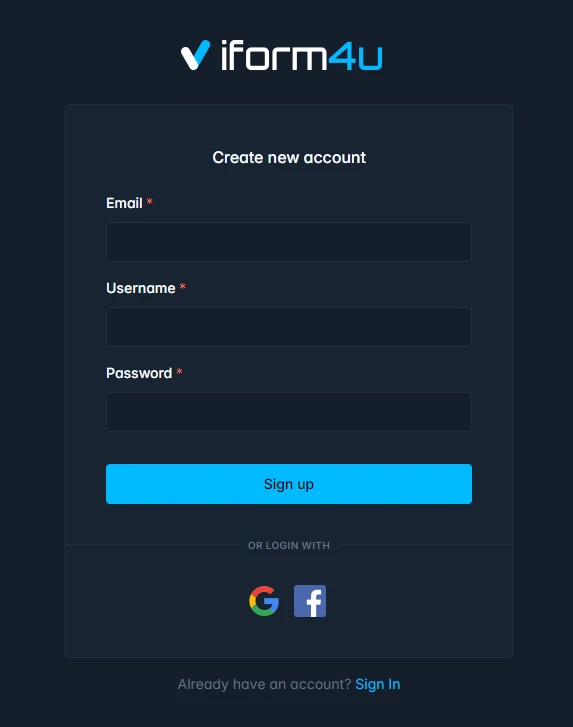
Pour vous inscrire, vous devez fournir une adresse email, puis proposer un nom d'utilisateur et définir votre mot de passe. Si le nom d'utilisateur proposé est déjà pris, vous devrez en suggérer un nouveau.
Ensuite, vous recevrez une notification à l'adresse email fournie vous demandant de la confirmer. Après confirmation, vous pourrez vous connecter.
Connexion Utilisateur
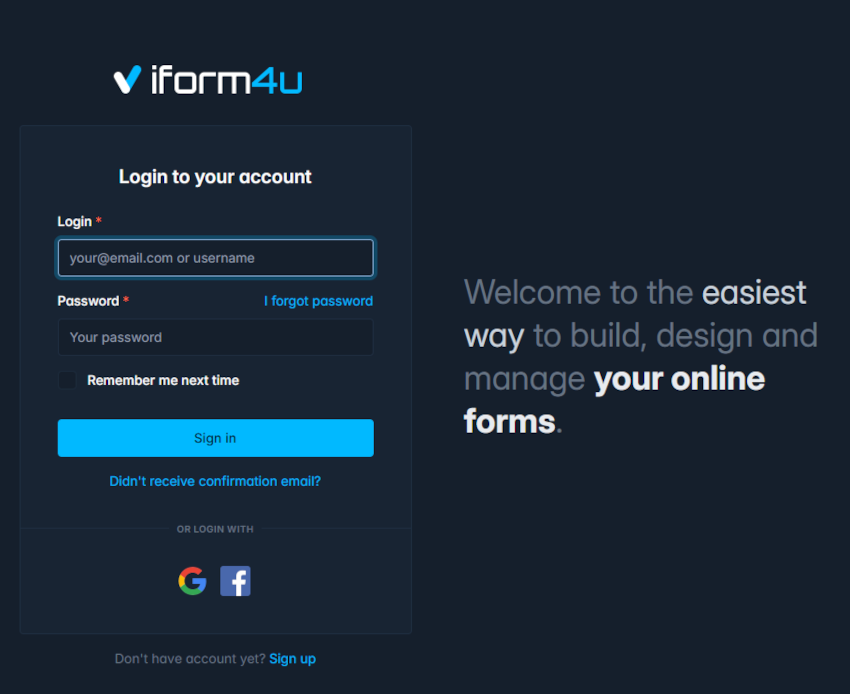
Pour vous connecter, allez sur la page web iform4u.com et cliquez sur le lien Connexion dans la barre de navigation. Ensuite, vous devez effectuer les étapes suivantes :
- Remplissez les informations de compte :
- Nom d'utilisateur
- Mot de passe
Ou connectez-vous avec votre compte Google ou Facebook
Si vous n'avez pas reçu d'email vous demandant de confirmer votre adresse email, vous pouvez cliquer sur N'avez-vous pas reçu l'email de confirmation ?. Le système vous renverra une demande de confirmation.
Si vous avez oublié votre mot de passe, cliquez simplement sur J'ai oublié mon mot de passe. Le système vous enverra un lien de réinitialisation du mot de passe.
Paramètres de Profil
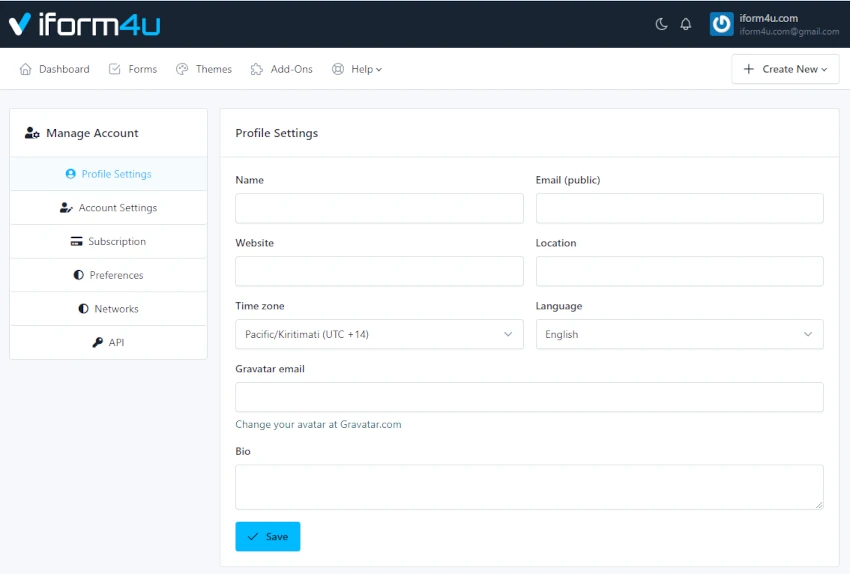
Cliquez sur votre nom d'utilisateur dans le menu de navigation et choisissez Profil. Ensuite, si vous le souhaitez, vous pouvez compléter les détails du profil :
- Nom
- Email (Public)
- Localisation
- Site web
- Fuseau horaire
- Langue (vous pouvez choisir la langue de l'interface)
- Email Gravatar
- Biographie
et cliquez sur le bouton "Enregistrer".
Paramètres de Compte
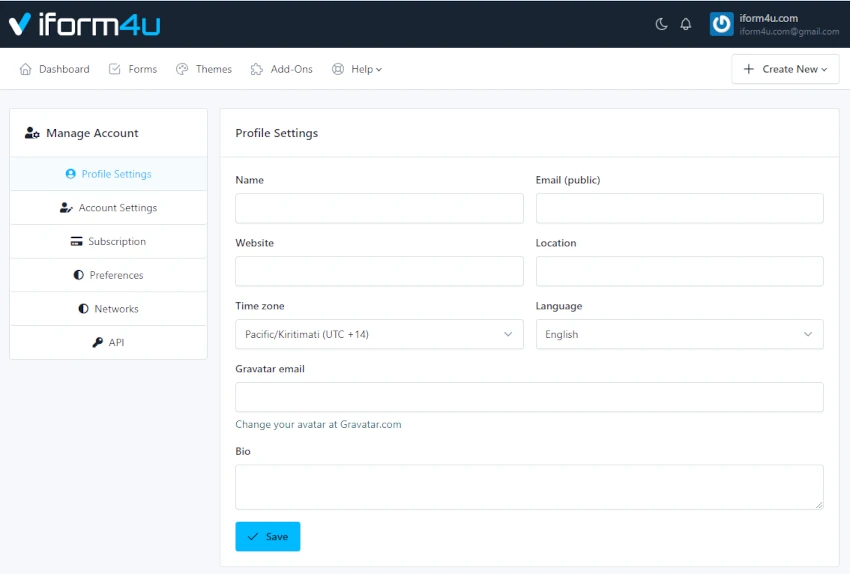
Cliquez sur votre nom d'utilisateur dans le menu de navigation et choisissez Gérer le Compte. Ensuite, si vous le souhaitez, vous pouvez compléter les détails des paramètres de compte :
- Email (lié au compte - non visible publiquement)
- Nom d'utilisateur
- Nouveau mot de passe
et cliquez sur le bouton "Enregistrer".
Comment activer Google Authenticator dans mon compte utilisateur ?
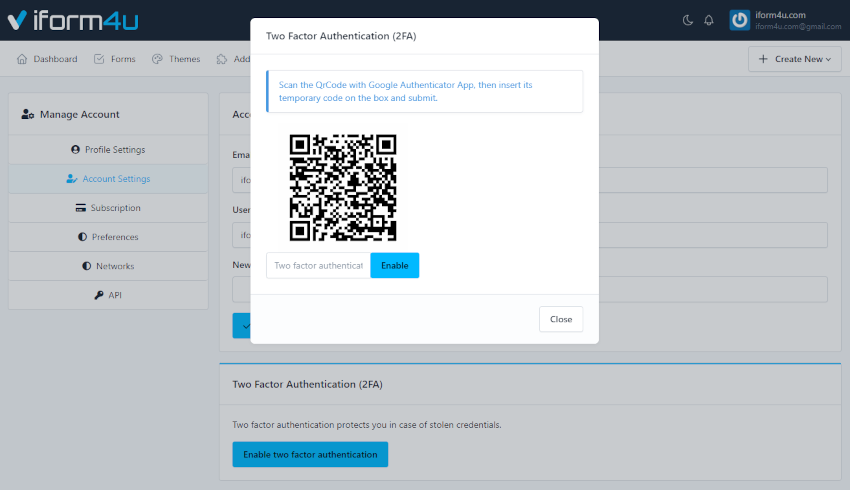
Pour activer l'authentification à deux facteurs, l'utilisateur doit suivre les étapes suivantes :
- Cliquez sur son nom d'utilisateur dans le menu de navigation.
- Cliquez sur Gérer le compte
- Cliquez sur Paramètres du compte
- Cliquez sur Activer l'authentification à deux facteurs pour ouvrir une fenêtre modale avec le QR Code.
- Scannez le QR Code avec l'application Google Authenticator et insérez son code temporaire dans la case prévue.
- Cliquez sur Activer.
Abonnement
L'abonnement est décrit dans la section dédiée de la documentation..
Préférences
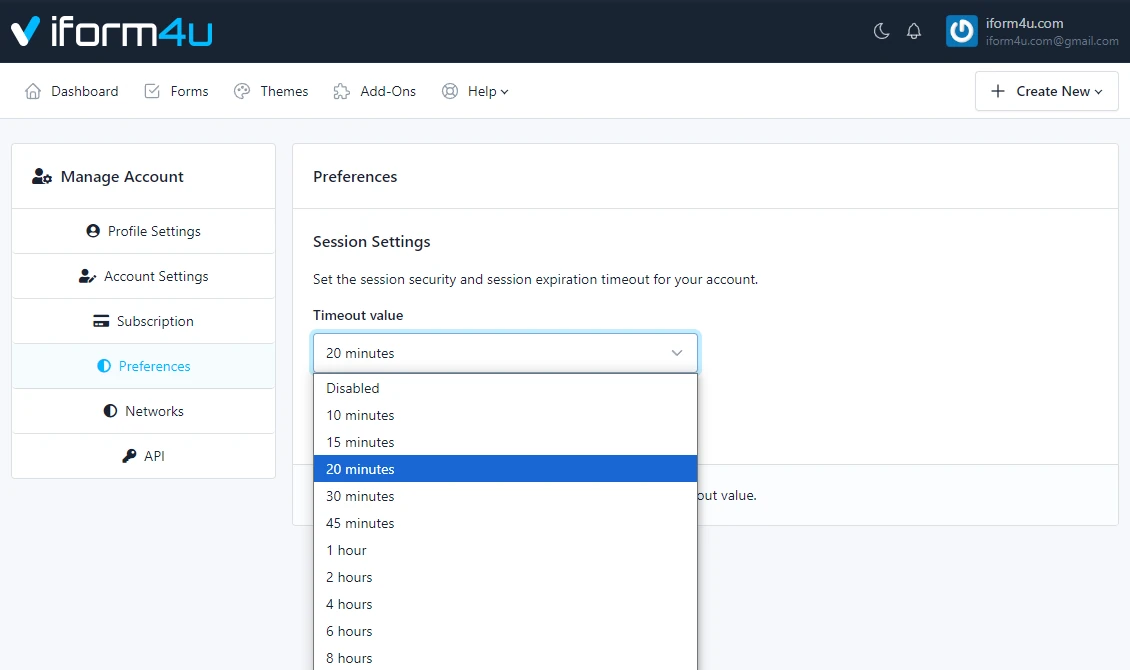
Dans cette section, l'utilisateur peut configurer sa propre valeur de délai d'inactivité de session ou la désactiver s'il le souhaite.
Réseau
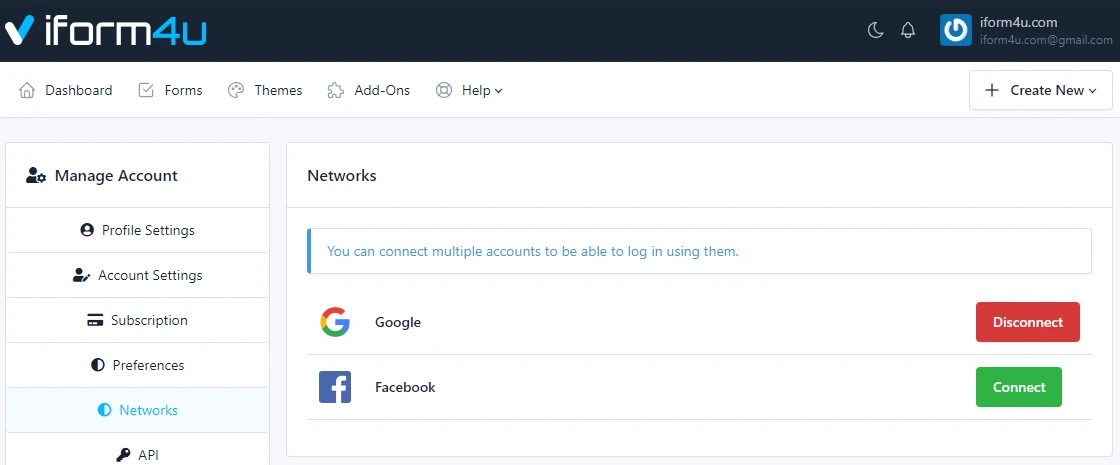
Lors de l'inscription en utilisant l'autorisation de compte Google ou Facebook, une connexion est créée qui permet de se connecter à iform4u en utilisant ces comptes.
Vous pouvez gérer cette connexion ou l'ajouter si vous vous êtes inscrit via email.
Rappelez-vous que si vous vous êtes inscrit via votre compte social et que vous supprimez cette connexion, pour avoir accès au système en vous connectant avec votre nom d'utilisateur et votre adresse email, vous devez définir un mot de passe dans la section Paramètres du compte.
Clé API
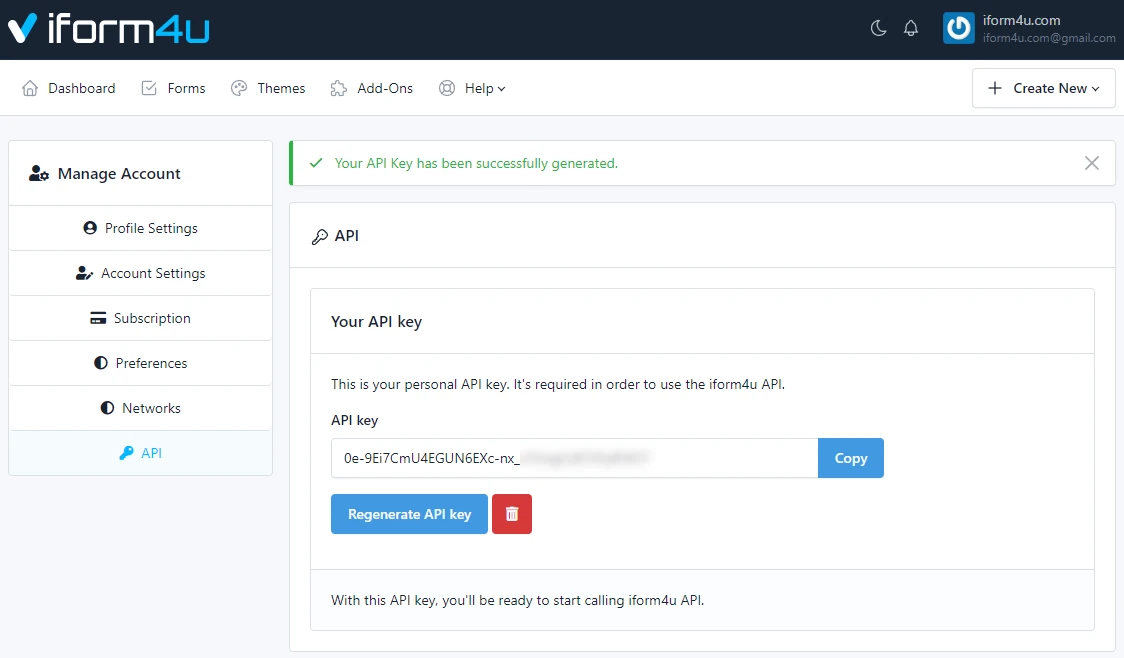
Dans cette section, l'utilisateur peut générer une clé API personnelle. Elle est requise pour utiliser l'API d'iform4u.







